IRCクライアントの設定(XChat-2編)| このガイドでは、XChatを使った、GentooJP・IRCチャンネルへの接続について解説します。
対象は、(Gentoo) Linux 上で、初めてIRCに参加するユーザーです。
|
1.XChat-2のインストールと設定
XChat-2について
XChat-2はXChatがgtk+2に対応したバージョンです。
詳しくはXChathttp://www.xchat.org/を御覧ください。
XChat-2のインストール
GentooLinuxを御利用の方はemergeで一発です。
|
Code listing 1.1 |
# emerge -p xchat
# emerge xchat
|
Note: emerge -p xchatのとき、XChatのバージョンが2以上になっているか確認してください。 |
これでOKです。
XChat-2の設定
ここでは、Freenode.netの#gentoo-jaに接続するための手順を書いていきます。
まず、XChat-2を起動させて下さい。
|
Code listing 1.2 |
$ xchat-2 &
|
次に実際の画面での操作です。
| No |
操作画面 |
説明 |
| 1 |
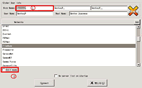 |
起動すると、まずServerListが表示されると思います。
そして、「Nick Names」のテキストボックスに左から書いていきます。
3つありますが、1番目が他の人が使用中だったりして使えなかったら2番目…と言うような感じです。
ここでは、「GentooJP」「GentooJP_」「GentooJP__」と入力してあります。
次に真中のリストボックスから「FreeNode」と言うのを見つけクリックしてください。
そして、そのリストボックスの下の「Edit mode」にチェックを付けます。
そうする次のような画面になります。
|
| 2 |
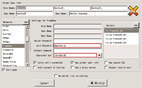 |
この画面では、「Join Channel」と「Character Set」を入力します。
「Join Channel」には「#gentoo-ja」と入力してください。
そして、次が結構重要なのですが、「Character Set」の所は「UTF-8(Unicode)」を選択してください。
そして、「Connect」ボタンを押してください。
そうすると次の画面になります。
|
| 3 |
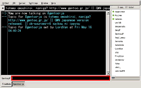 |
ここで、赤い囲みのところに「こんにちは」等の発言内容を入れてEnterを押します。
|
Note: これで、#Gentoo-jaを使う最低限の設定は終わります |
2.XChat-2の終了
終了
メニューの「X-Chat」をクリックし「Quit」を押すか、Ctrl+Qを押します。
kinput2を使用しているのですが、gtk2になってから落ちます。
原因はよくわかっていませんが、情報によるとgtk2+xchat2で起きることが多いようです。
gentoojp-usersメーリングリストにも情報があります。
skkinput、im-ja、atokxなど他の入力方法もお試しください。
どうしても分からないことがあったら#gentoo-jaで聞いてみてください。
|